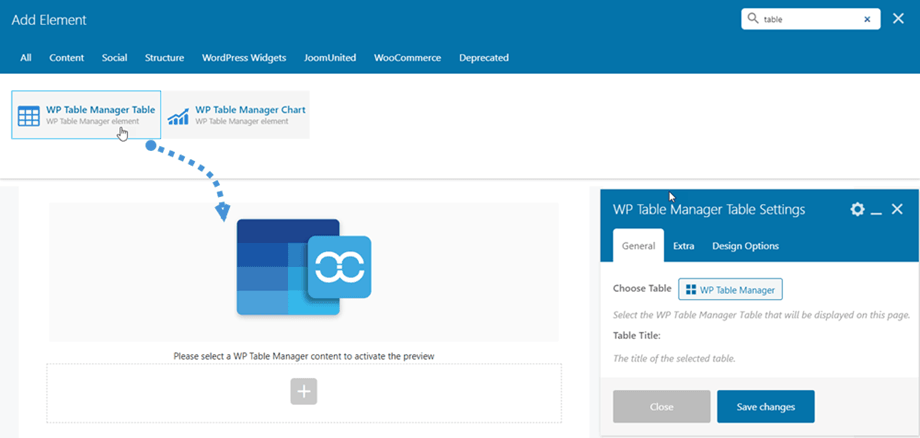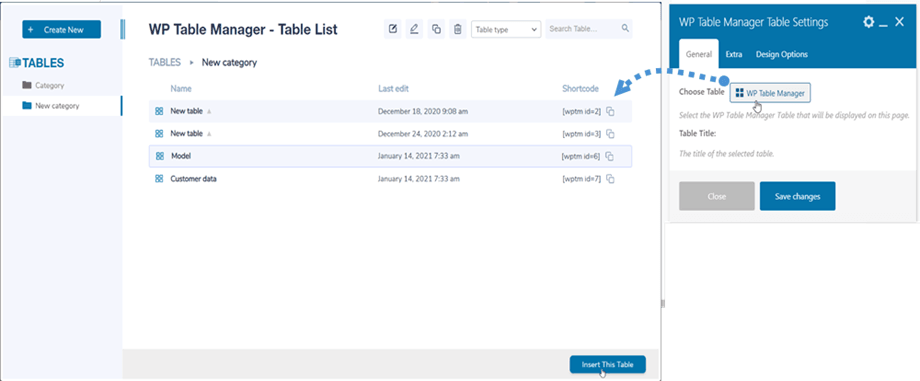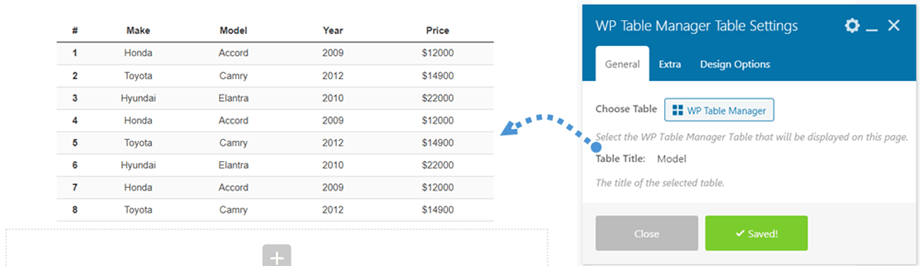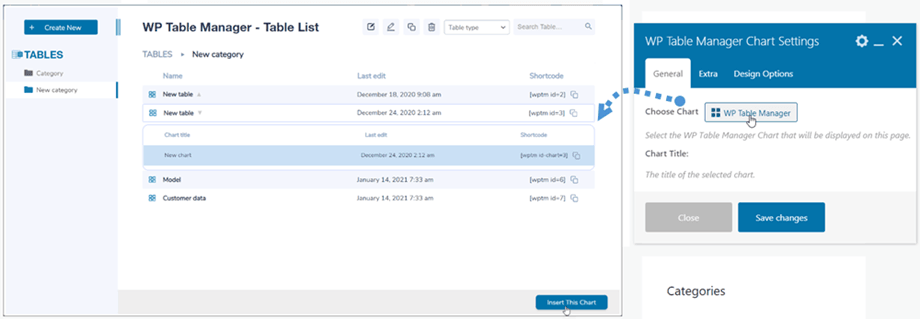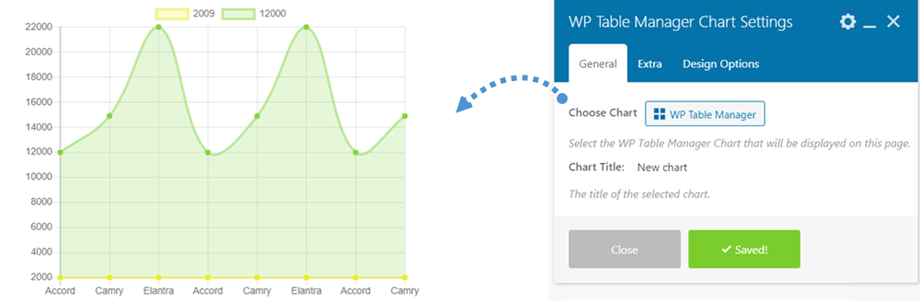WP Table Manager: elemente WPBakery
1. Tabelul WP Table Manager
Puteți găsi WP Table Manager Table în secțiunea Joomunited sau căutați „tabel” pentru o navigare mai rapidă pe WPBakery builder. Apoi faceți clic pe WP Table Manager Table .
După aceea, la Alegeți tabel , puteți face clic pe butonul WP Table Manager din panoul din stânga pentru a selecta un tabel sau un tabel de bază de date.
Nu uitați să faceți clic pe Salvare modificări și, în final, va fi afișată o previzualizare a tabelului pe ecranul principal.
În timp ce selectați un tabel din pluginul nostru, îl puteți edita și dacă este necesar. De exemplu: modificarea datelor, alinierea, paginarea receptivă,...
2. WP Table Manager Chart
Similar cu widget-ul tabelului, puteți găsi WP Table Manager Chart în fila Joomunited sau căutați „tabel” pentru o navigare mai rapidă în WPBakery builder. Apoi faceți clic pe WP Table Manager Chart .
După aceea, la Alegeți diagramă , puteți face clic pe butonul WP Table Manager de pe panou pentru a alege o diagramă.
Nu uitați să faceți clic pe Salvare modificări și, în final, va apărea pe ecranul principal previzualizarea diagramei în funcție de tipul selectat.
Când selectați o diagramă din pluginul nostru, puteți edita și stiluri ale diagramei, de exemplu: tipul, culoarea, dimensiunea diagramei.